by Noah Apr 19,2025
W 2023 r. ROG Ally wywarł znaczący wpływ jako przekonująca alternatywa dla talii Steam, dzięki systemowi operacyjnym Windows, który oferuje dostęp do szerszej gamy gier. Późniejsze wydanie ROG Ally X w następnym roku nie tylko poprawiło jego wewnętrzne komponenty, ale także poprawiło ergonomię i chłodzenie, dzięki czemu jest jeszcze bardziej komfortowy w użyciu. Podczas gdy jego głównym urokiem jest przenośność, Rog Ally oferuje również elastyczność, aby cieszyć się grami na większym ekranie, niezależnie od tego, czy jest to telewizor, czy monitor gier. Oba modele połączenia ROG Ally wspierają z wyświetlaczami zewnętrznymi, umożliwiając podniesienie wrażenia z gier. Poniżej przedstawiamy kompleksowy przewodnik na temat połączenia swojego Rog Ally z telewizorem lub monitorem, wraz z instrukcjami krok po kroku i naszymi najlepszymi zaleceniami.
Podłączenie swojego Rog Ally z telewizorem lub monitor można osiągnąć różnymi metodami, ale za pomocą adaptera jest prostą i ekonomiczną opcją. Możesz wybierać spośród kompaktowego adaptera w stylu kluczy, kabla bezpośredniego lub oficjalnej doku Rog Gaming Charger, w zależności od preferencji.

Oficjalna doka Rog Gaming Charger jest najbardziej ratującą przestrzeń opcją adaptera i służy również jako ładowarka dla twojego urządzenia. Aby rozpocząć, potrzebujesz kabla USB-C i kabla HDMI. Ta dock ma również port USB-A, który pozwala podłączyć dodatkowe peryferyjne, takie jak mysz lub klawiatura.
Alternatywnie możesz użyć zewnętrznego adaptera USB-C do HDMI, łącząc go bezpośrednio z portem USB-C Rog Ally. Następnie podłącz kabel HDMI z adaptera do telewizora lub monitor. W przypadku rozwiązania dla jednego kabla rozważ kabel USB-C do HDMI, który bezpośrednio łączy Twojego Rog Ally z zewnętrznym wyświetlaczem.
Niektóre adaptery USB-C do HDMI oferują pasek USB-C, który może obciążać Twój Rog Ally, gdy jest podłączony do zewnętrznego wyświetlacza. Jeśli adapter ma tę funkcję, potrzebujesz również dodatkowego kabla USB-C i adaptera zasilania, aby urządzenie było zasilane podczas rozgrywki.
W przypadku konfiguracji przypominającej Nintendo Switch stacja dokowania może być preferowanym wyborem. Podczas gdy Rog Ally nie ma oficjalnej stacji dokowania poza Dock Rog Gaming Charger, dostępnych jest wiele opcji innych firm. Te stacje dokowania nie tylko łączą Twojego Rog Ally z telewizorem lub monitorem, ale także zapewniają funkcje stojące i ładowania.

Podstawowe stacje dokowania dla Rog Ally zazwyczaj obejmują port HDMI i port ładujący USB-C. Aby uzyskać bardziej zaawansowaną konfigurację, możesz wybrać doki z dodatkowymi portami USB dla peryferyjnych, zewnętrznych połączeń dysku twardego, portów Ethernet dla stabilnego połączenia internetowego, gniazd kart SD do rozszerzenia pamięci, a nawet portu wyświetlacza dla dodatkowych ekranów. Przenośne rozwiązania dokowania są idealne do podróży, a wiele doków zaprojektowanych dla pokładu parowego jest również kompatybilnych z Rog Ally.
Podczas gdy możesz podłączyć mysz i klawiaturę z rozwiązaniem dokowania Rog Ally, korzystanie z kontrolera bezprzewodowego często zapewnia najwygodniejsze i intuicyjne wrażenia z gier na większym wyświetlaczu. Rog Ally obsługuje każdy kontroler gier z obsługą Bluetooth. Poniżej znajdują się nasze najważniejsze zalecenia dla kontrolerów, które bezproblemowo współpracują z Rog Ally:
 Nasz najlepszy wybór: Sony Dualsense Zobacz to w Amazon | Zobacz to w Best Buy | Zobacz to w Target
Nasz najlepszy wybór: Sony Dualsense Zobacz to w Amazon | Zobacz to w Best Buy | Zobacz to w Target
 Kontroler Xbox Elite Series 2 Zobacz to w Amazon | Zobacz to w Best Buy
Kontroler Xbox Elite Series 2 Zobacz to w Amazon | Zobacz to w Best Buy
 8bitdo Ultimate Controller Zobacz to w Amazon
8bitdo Ultimate Controller Zobacz to w Amazon
 Gulikit Kingkong 3 Max kontroler zobacz to w Amazon
Gulikit Kingkong 3 Max kontroler zobacz to w Amazon
 Powera Wireless GameCube kontroler stylu zobacz to w Amazon
Powera Wireless GameCube kontroler stylu zobacz to w Amazon
Zalecenia te obejmują opcje pierwszej strony, takie jak DualSense PS5, kontroler bezprzewodowy Xbox lub kontroler Nintendo Switch Pro, a także różnorodne kontrolery stron trzecich. Niektóre kontrolery używają połączenia bezprzewodowego 2,4 GHz z adapterem USB, które zazwyczaj zapewnia niższe opóźnienie i lepszy zasięg niż standardowe kontrolery Bluetooth. Dla preferujących przewodowe rozwiązanie kontroler USB może być bezpośrednio podłączony do Rog Ally lub Docking Station w celu uzyskania wrażeń w plug-and-play.
Ochrona akcji Androida
Gotham Knights: Rumored Nintendo Switch 2 Debut
Wciągający FPS „I Am Your Beast” prezentuje nowy, oszałamiający zwiastun
Black Ops 6 Zombie: Wszystkie pisanki z Citadelle Des Morts
Disney's „Pixel RPG” zaprezentuje rozgrywkę do premiery mobilnej
Garena's Free Fire współpracuje z Hit Football Anime Blue Lock!
Mobile Legends: wydanie kodów realizacji w styczniu 2025 r
Wuthering Waves wreszcie wypuszcza wersję 2.0 zawierającą nowy region Rinascita

„Chrono Trigger Marks 30 lat z planowanymi wieloma wydaniami”
Apr 20,2025

Elpisoul 3rd CBT Poczynia się: Odkryj tajemnice Starfall!
Apr 20,2025
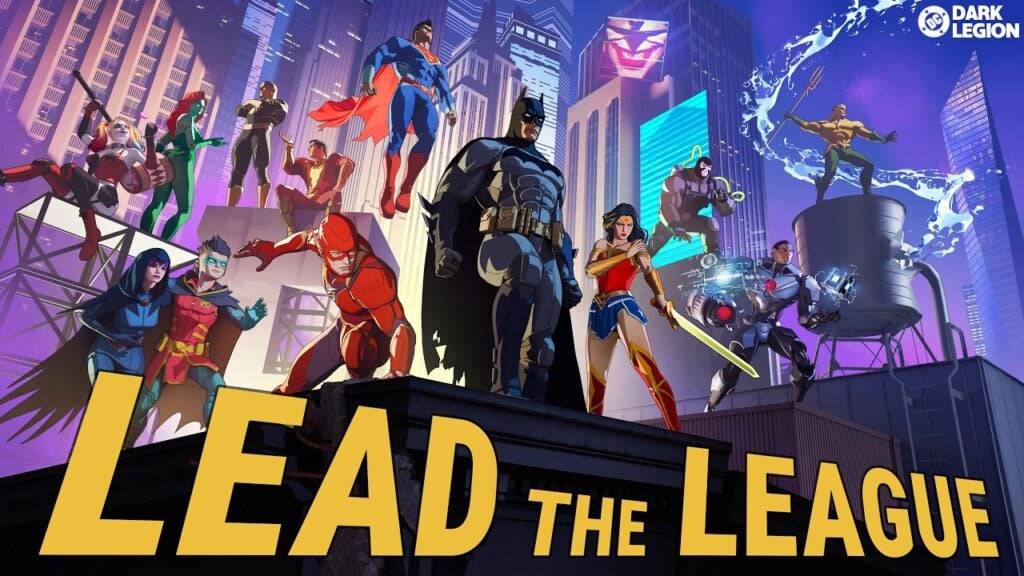
DC: Dark Legion autorstwa Funplusa teraz na Androida!
Apr 20,2025
Fixis podekscytowany jako cywilizacja 7 Dataamine ujawnia odniesienie do wieku atomowego
Apr 20,2025

„Elden Ring Nightreign: Gra Target Scalpers and oszustów”
Apr 20,2025